Hogyan lehet törölni a böngésző előzményeinek
Itt leírjuk, hogyan kell eltávolítani a történelem böngészők Mozilla Firefox, Opera, Chrome, Yandex böngésző, a Safari, a Microsoft Edge és az Internet Explorer.
Törlése a böngésző történelem útján speciális programok
Azt jelenti, törölheti a böngészési előzmények sok program. Köztük van az egyik legjobb ingyenes program CCleaner.
eljárás:
• telepítéséhez és futtatásához CCleaner;
• Ugrás a szakasz „tisztítás”, ahol a lapok „Windows” és az „Applications” megjegyezte múltjának ellenőrzése (és ha szükséges, és egyéb elemek) böngészőt használ, amely meg kell tisztítani;
• kattintson a „Törlés”, majd tovább, hogy kérdésekre válaszoljon a varázsló befejezéséhez a tisztítási folyamatot.
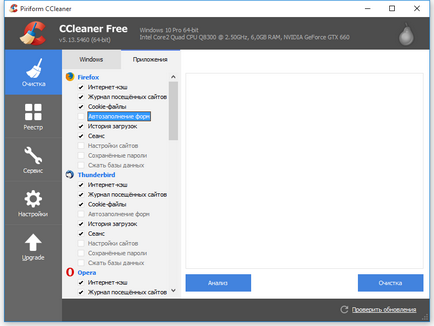
Előzményeinek törlése közvetlenül a böngészőben
Mozilla Firefox:
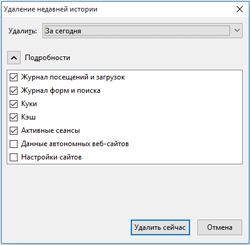
• Nyomja meg a bevitel gombot a menü;
• válassza ki a "History";
• A megjelenő listában válassza ki az „Előzmények törlése”.
Ehelyett az első három pontot, akkor a Ctrl + Shift + Del.
• A megnyíló ablak a legördülő listából válassza ki az időszakot, amelyre a törölni kívánt a böngésző előzményeinek, kattintson a „Személyes adatok törlése”.
Ebben az ablakban, ha rákattint a „Részletek” gombra, akkor további paraméterek megadását történetek takarítás.
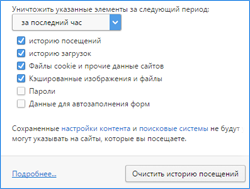
• A bal felső sarokban a böngésző ablakban lévő ásni az Opera logó és válassza ki a „történelem” a megnyitott menüben.
Ehelyett, akkor is használhatja a Ctrl + h;
• A megnyitott lapra, kattintson a „Böngészési előzmények törlése”.
• A következő ablakban állítsa be a kezelési paramétereket, majd nyomja meg a „Böngészési előzmények törlése”.
Chrome, Yandex böngésző
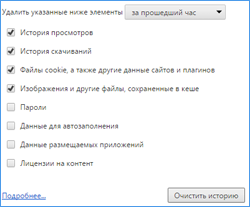
• Az üzemmódválasztó gombbal a menüben megjelölt három vízszintes vonalat;
• megy a menü az úton „történelem” ⇒ „History”;
Ehelyett az első két tétel, akkor egyszerűen nyomja meg a Ctrl + h.
• A otryvsheysya fülre, kattintson a „Clear History”, egyéni tisztítási lehetőségeket, majd kattintson a „Törlés” gombra.
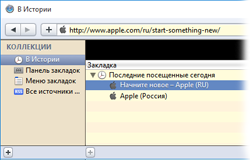
• A jobb felső sarokban az ablak kattintson a gombra a fogaskerék;
• A megjelenő menüből válassza ki a „történelem”.
Ehelyett az első két példány, akkor a Ctrl + h.
• A megnyitott lapra, jelölje ki az összes kívánt bejegyzések törlésére, és nyomja meg a Del gombot.
microsoft él
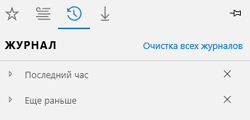
• A jobb felső sarokban a böngésző által gombra kattintva három vízszintes csíkok;
• A megnyíló menüben válassza ki a lap „History” (a kép egy gomb óra);
• kattintson a gombra „Elakadások összes magazin”, majd tovább, hogy válaszoljon a varázsló kérdéseire vége előtt a tisztítási folyamat.
Internet Explorer
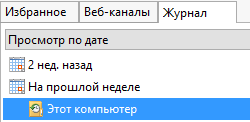
• A böngésző ablakban nyomja meg a csillag gombot a billentyűzeten, vagy nyomja meg a Ctrl + h;
• Menjen a „History” fülön a megnyíló ablakban válassza ki a kívánt bejegyzések törlésére, és nyomja meg a Del gombot.
Hogyan változtassuk meg a letöltési mappát Microsoft él
A Windows 10, kivéve az Internet Explorer böngésző tartalmaz egy új Microsoft él. Elég könnyen használható, és számos előnnyel jár.
Ugyanakkor hiányzik belőle néhány szolgáltatás, amely kötelezővé vált a böngészők. A Microsoft különösen él nem tudja megváltoztatni a mappa letöltés. Minden letöltött fájlok a böngészőn keresztül, meg csak szabványos mappa „Letöltés» Ablakok és bármit róla nem lehet.
De ahogy a részleges megoldás a probléma továbbra is fennáll.
Hogyan mozog egy másik böngésző fülre
Állítsa AutoSave Word
AutoSave Word - egy nagyon hasznos funkció. Különösen akkor, ha gyakran dolgozik a szöveget, és a számítógép be van dugva nélkül, közvetlenül egy szünetmentes tápegységet. Személy szerint én azt menteni egy csomó időt.
Alapértelmezésben a Word automatikusan menti a megnyitott dokumentumokat minden 10 percben a mappában "C: \ Users \ Papka_tekuschego_polzovatelya \ AppData \ Roaming \ Microsoft \ Word". Ha a számítógép hirtelen leállt, a következő alkalommal, amikor megnyitja a Word programot, a felhasználók fogják kérni, hogy nyissa meg a mentett másolatát, vagy törölni őket, ha szükség van rájuk, hiányzik.
Meg lehet változtatni a beállításokat a fent említett, ami a számítógép automatikusan ment minden más mappa, valamint növelheti vagy csökkentheti a frekvencia. Nehéz elképzelni egy példát, ahol ez szükséges lehet, de ha azt szeretnénk, hogy automatikusan ment Szó lehet kikapcsolni.
Hol van az a Startup mappában a Windows 8, 10
Tapasztalt Windows-felhasználók hozzászoktak ahhoz, hogy a „Start” menü Computer van egy mappa „Startup”. Fájlokat vagy parancsikonokat hozzá ehhez a mappa automatikusan indul együtt az operációs rendszer.
Ez elég praktikus eszköz valamilyen okból nem szerepel a menüben a „Start» Windows 8 és a Windows 10. Ez azonban még mindig jelen van az összes változat az operációs rendszer. Hogyan kell megnyitni a mappát „Startup” a Windows 8 és a Windows 10 lesz szó ebben a cikkben.
Hogyan kell telepíteni a programot a számítógépen
Majdnem minden program (beleértve a számítógépes játékok) oszlanak tömörített (tömörített) formában. A normál működés, akkor ki kell csomagolni, és tegye a merevlemezen megfelelően. A folyamat a kicsomagolás és az elhelyezés nevű telepítés vagy telepítést.
Ahhoz, hogy megtanulják, hogyan kell telepíteni a programot a számítógépen, és lesz szó a cikkben ismertetjük az alábbiakban.
Hogyan változtassuk meg az alapértelmezett telepítési mappa programok
Egy számítógépen a Windows operációs rendszer alapértelmezés szerint az összes program telepítve ugyanabban a mappában található, a rendszer meghajtón. Jellemzően ez a mappa „Program Files” vagy a „Program Files (x86)” található, a C meghajtón
A szoftver telepítéséhez egy másik partíciót, meg kell idején a telepítés „kézzel” kiválasztani a megfelelő módon.
Ugyanakkor, a beállítások a Windows, az alapértelmezett telepítési mappát, meg lehet változtatni, így a számítógép a szoftver telepítéséhez nem az a „Program Files”, és más helyen.